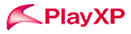| 작성자 |
|
||
|---|---|---|---|
| 작성일 | 2011-06-21 23:00:10 KST | 조회 | 4,404 |
| 제목 |
deathadder 3500 필드테스트 입니다.
|
||
안녕하세요 ^^ 6일간 데스에더를 사용하고서 이렇게 필드테스트를 올리게 되었습니다.
부족하지만 노력을 다했으니 많은 이해 부탁드립니다.
우선 제가 사용하던 익스3.0과 비교를 하였으니 익스 3.0을 사용하셨던 분들은 이해하시기 쉬울거라 생각됩니다.
먼저, 개봉기 입니다.
개봉패키지는 일반적 마우스와 다르게 게임밍 기어의 냄세를 풍깁니다
포장도 레이저의 색으로 검정색과 초록색의 조화가 돋보이구요
개봉하시게되면 투명플라스틱에 데스에더가 감싸져 있고 그 뒤쪽에 기타 부속품이 들어있습니다
기타 부속품은 검정색 봉투에 들어있구요 검정색 봉투를 열어보시면 사용설명서와 레이저 카탈로그, 컵받침, 레이저 스티커 등이 들어있습니다.
[이미지:]
컴퓨터에 연결하시면 자동으로 1000hz 3500dpi로 설정되며 레이저 마우스의 상징인 거북이 등불이 점등됩니다.
등의 점등은 켜짐과 꺼짐이 3~4초정도 시간간격으로 주기가 돌아갑니다. 실제로 받아보면 더 만족스럽답니다.
제가 데스에더를 굴린 패드는 ozone 사의 ground level XT 라는 패드입니다
전형적인 천 패드이고 골리아투스 와 스틸사의 퀵매스와 비슷하다고 합니다.
두께가 6mm 라서 두꺼운걸 선호하는 분들에게 만족도가 높았는데 이번 데스에더도 혼자 이동한다던가 잘못 포인트가 찝히는 그런 현상은 전혀 없었습니다. 본인이 가지고 계신 천패드와 비교해 보시면 좋습니다. 일반적으로 3500dpi 까지는 천패드와 호환이 잘된다고 합니다.
데스에더와 익스를 비교해보겠습니다 우선 마우스 정수리에 있는 케이블 모습인데요
직조 케이블로 되있는 제품을 사용해 보신 분들은 아시겠지만 꼬임이 적고 고무 재질의 선보다 어기적 거리는힘 (한 형태로 오래있었을때 그 모양으로 계속 있으려는] 이 좀 덜합니다. 저같은경우에는 키보드에 usb단자가 있어서 처음 배송시 묶은 상태를 뜯지않고 바로 꼳아서 사용합니다.
다음으로 금도금이 된 usb 단자의 모습입니다. 금도금은 멋도 멋이지만 오류율을 줄여주는 효과가 있습니다. 또 케이블의 연결고리부분이 상당히 튼실하게 되어있어 왠만해서는 단선문제는 없을듯합니다.
다음으로 익스와의 직접비교입니다. 덩치는 익스가 조금더 큽니다. 무게도 익스가 더 무겁습니다. 110g vs163g 입니다. 익스를 쓰셧던 분이라면 전혀 문제될것이 없는 무게이구요, 또한 약간 작고 가볍지만 그립감은 오히려 더 좋습니다.
외형은 매우 비슷하게 생겼지만 잡아보면 그립감이 살짝 다릅니다. 가운데 손가락을 기준으로 오른쪽 부분이 더욱 편안하게 감겼습니다. 특히 제품 크기가 작으면서도 새끼손가락이 마우스에 착 달라붙어 안정감이 느껴졌습니다. 익스는 새끼손가락 지문부분이 패드에 끌려서 약간의 불편함이 있었습니다.
또 제가 스타2를 할때 익스를 잡으면 핑거그립으로 해야 플레이가 가능했는데 데스에더를 사용하니 거의 팜그립으로도 플레이가 가능해졌습니다. 이건 마우스가 빨라진것도 있지만 그립감이 더 우수하기 때문에 가능했습니다.
저는 사실 블랙에디션을 원해서 필드테스트 지원창에도 블랙에디션으로 주십사 하고 필드테스트 신청글에 적었었는데 막상 받아보니 익스는 데스에더와 반대로 몸통부분이 유광이라 측면정도의 유광은 전혀 문제되지않았습니다. 하지만 블랙에디션의 측면 무광이 부럽긴하네요 ^^;
데스에더를 익스위에 얹어 보았습니다. 측면버튼이 좀더 넓고 모양이 비슷해 형제 마우스같은 느낌을 줍니다. 제 익스는 2년간 사용했는데 엄지손가락부분이 많이 닳아 버렸네요 데스에더의 몸통부분도 2년쯤 지나면 검지 클릭부가 저렇게 되지않을까 합니다
마찬가지로 훌륭한 이음새와 휠의 점등 (단선걱정은 없어보입니다 ^^)
바닥모습입니다. 저도 레이저 센서를 이용한 마우스는 처음이었는데 광마우스처럼 빛이 나지않는게 신기했습니다 ^^; 일부 FPS 유저들은 가장자리에있는 플라스틱에 브레이킹이나 슬라이딩 써클? 패드 등등을 붙여 사용한다고합니다만 저는 천패드에서 이렇다할 문제 없이 사용하였습니다
다음은 제품 크기의 참고를 위하여 제 손과 제 지인(이하 A라 하겟습니다)의 손을 촬영한 사진입니다.
A의 손입니다. f12의 반을 가리는 무지막지한 크기를 자랑하는군요.. 손가락보다는 손바닥이 더 넓은 타입입니다.
제 손입니다 저는 손가락이 길고 손바닥은 평범한 수준인데 f10.1~2 라고 보시면 됩니다
A의 팜그립 모습입니다. 마우스를 천지스톰으로 뒤덮었네요 평소 A는 FPS를 즐겨 하는 유저인데 팜그립이 편안하게 느껴졌다고 합니다. 이렇게보니 데스에더가 매우 작아보이는군요 !
다음으로 A의 핑거그립 사진입니다
이것은 제 팜그립입니다.제 손사이즈 이신분 f10~f10.5 정도 되시는분들은 정말 이 마우스에서 최강의 그립감을 맛보실 수 잇습니다. fps하면 실제로 킬뎃이 오릅니다 ^^; 팜그립으로 스타도 가능합니다
이번엔 제 핑거그립입니다.사실 익스일때는 FPS 외에는 핑거그립을 사용했는데 데스에더오니 팜그립으로도 대부분이 커버가 가능해서 손이 매우 편해졌습니다
다음으로 데스에더 사용감입니다.
우선 클릭감을 이야기해보고 싶습니다. 데스에더에는 옴론의 스위치가 사용되는데 그중에서도 옴론 차이나라는 스위치를 사용합니다. 오롬 제팬이 더 찰지고 좋다고 하시는 분들이 있어서 클릭감이 어떨까 기대를 많이햇는데 옴론 차이나를 사용한 데스에더도 저에게는 매우 찰지고 구분감 있고 좋았답니다. 또 G1보다 소프트한 클릭감이 제맘에 쏙 들었습니다.
그립감은 위에서 이미 설명을 드렸지만 저에게는 별 10개중 10개 만점 이었구요 임페라토르의 그립감도 궁금해지게하네요 ^^
다음은 dpi 의 관한 이야기 입니다. 익스는 400dpi를 지원해서 과거의 서든같은 저해상도 게임에는 잘 어울렸지만 제모니터는 1920x1200 해상도 였기 떄문에 손이 많이 바빴습니다. 또한 감도를 올려도 좀 부정확한 느낌이 약간은 있었는데 3500dpi에서 제 감도를 찾으니 훨씬 빠르고 좋았습니다. 제감도를 찾는데에는 데스에더의 한가지 중요한 기능이 도움을 주었습니다. 이 기능은 조금있다 더 자세히 설명드리겠습니다. 확실히 고해상도에는 고dpi가 유리하다고 생각됩니다.
또 패드와의 호환성인데요 제가 플라스틱 패드가 없어서 플라스틱 패드를 적용하지 못하였는데 천패드에서는 인식률이 매우 좋았구요 제가 위에서 언급했던 3사의 패드중 하나가 있으신분들은 편하게 사용 가능하시리라 생각됩니다.
마우스 드라이버의 관한 이야기도 해볼까 합니다. 마우스 드라이버는 오른쪽 하단을 보시면 처음에 1000hz 3500dpi로 되어있습니다 hz는 컴퓨터와 마우스의 신호 입력 주기 라고 하던데 저는 이것에 대해 별 차이를 못느끼겠구요 기본적인 마우스들이 가지고 있는 스펙으로도 충분히 플레이가 가능하다고 합니다. 하지만 1000hz는 어떤 게임에선 먹통이 되기도 한다하니 500~1000을 택일하시면 될 것같습니다.
또 dpi도 3500으로 자동세팅이 되어있는데요 dpi를 줄이시는것보다는 3500으로 그대로 두시고 감도를 내리시는게 더 정확도를 높여준다고 합니다 ^^ 또 오른쪽 하단에서 프로파일 1,2,3,4,5를 이용하여 프로파일 세팅을 해두셔도 됩니다. 프로파일 버튼은 마우스 하단에 있습니다.
'링크의 동영상은 온더플라이 감도의 적용 동영상을 촬영한 것입니다!'
http://tvpot.daum.net/clip/ClipViewByVid.do?vid=3UdfalxnkOk$
다음은 데스에더를 사용하면서 가장 만족했던 기능인데요 '온더플라이 감도' 라는 기능입니다 4번 버튼(측면버튼,앞으로가기)을 희생해서 4번버튼을 누른채로 휠을 돌리면 감도를 조정할 수 있습니다. 중요한건 게임중에도 조절이 가능하기때문에 옵션부분에 들어가실 필요가 전혀 없습니다. 이것은 레이저의 대부분의 마우스에 지원되므로 드라이버 설정을 확인하시면 되겠습니다. 스타2나 FPS를 할떄도 이 기능으로 저만의 감도를 찾아낼 수 있었습니다. 개인적으로 두번 세번 강조해서 이 기능을 적극 추천드립니다. 사용하시면 분명히 만족하실겁니다. 스나를 들다가 라이플을 들었을떄.. 또는 반대의 상황 아니면 친구와 마우스를 같이 사용하다보면 이 기능이 특히 더 유용하구요 감도 숫자도 모니터에 표시되게 할 수 잇기 때문에 숫자만 기억해 두시면 됩니다. 설정은 마우스 그림 옆에 4번 버튼을 누르시고 on the fly sensitivity 로 바꾸시고 적용을 누르시면 됩니다.
이것으로 제가 드리고 싶었던 이야기는 모두 해 드린것 같습니다. 게이밍 기어의 관심이 있는 한사람으로서 많은 기대를 하지 않고 신청했는데 난생 처음으로 이런 이벤트에 당첨되서 매우 기뻤습니다. 또 꽤 오랜시간동안 눈독을 들이던 마우스라 만족도도 더 높았구요 아마 익스를 쓰시던 분들은 바로 적응이 가능하실 겁니다. 여러가지 참고하셔서 좋은 구매되시길 바랍니다. 이런 기회를 주신 레이저사에 감사드리고, 부족한글 어여삐 봐주시면 감사하겠습니다 ^^;
|
||
|
|
||
|